一款免费无限制的AI生成视频工具(不同场景保持人物一致的实用功能教程)
AI工具达人 2024-07-24 09:31:03 阅读 84
当你发现AI可以生成视频之后,有没有想过用它来创造原创短视频,但是AI每次创造的短视频人物都会变,无法保持一致性,这该怎么控制呢?今天给大家带来一个很不错的解决方案。
今天工具主角是PixVerse,关注我的老铁们应该发现,这是2个月前我介绍的一个视频生成工具,这工具背后是我们中国的创业公司-爱诗科技。
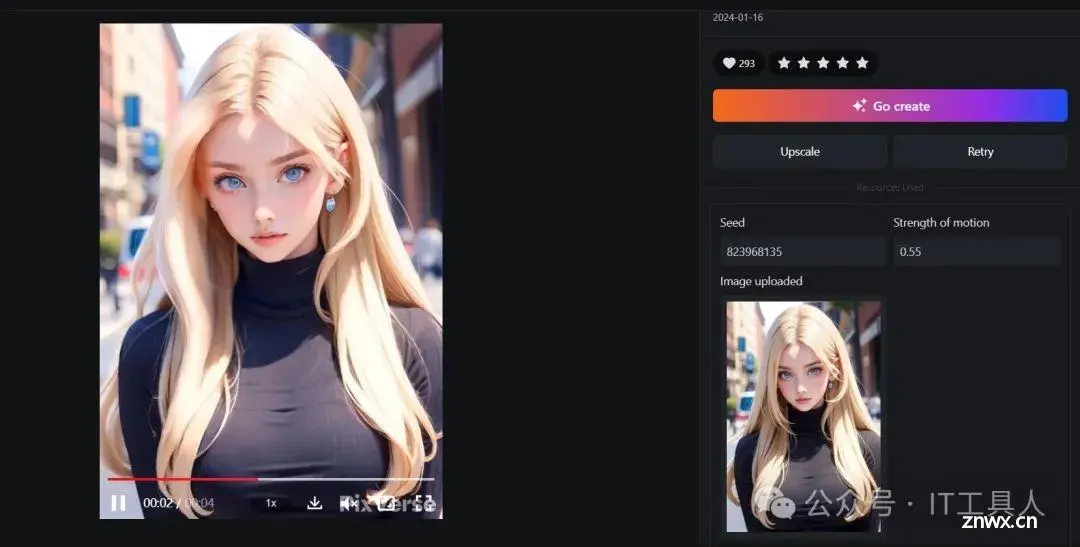
当前,PixVerse依然是免费,最近PixVerse推出了角色一致性功能,即我们在生成视频时场景可以百变,但可以保持人物一致。在AI生成视频领域,除了还没发布的Sora以及模仿生成视频Viggle,当前生成的视频都是比较短(4秒),所以我们要做一个短视频,可能需要生成几次视频,然后再把视频拼接起来,这时如果多个视频(场景)下人物的不一致,那这个视频看着就会很别扭。
那接下来,让我们一起看看PixVerse的角色一致性功能是怎么做,操作步骤也很简单。
1、创建角色。进入官网,点击首页导航栏的Character,进入我的角色列表,点击
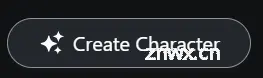
创建角色,然后导入视频的主角图片。页面中有列出图片样本,如果选择的图片脸部较小,将会报错提示脸的大小要超过200X200px。角色可以是真人也可以是动漫人物,我这里用的是AI生成的人物(这个是我的公众号御用人脸了),建议做短视频的创作者们,尽量用AI来生成一个人物,后期做短视频都可以用这个。
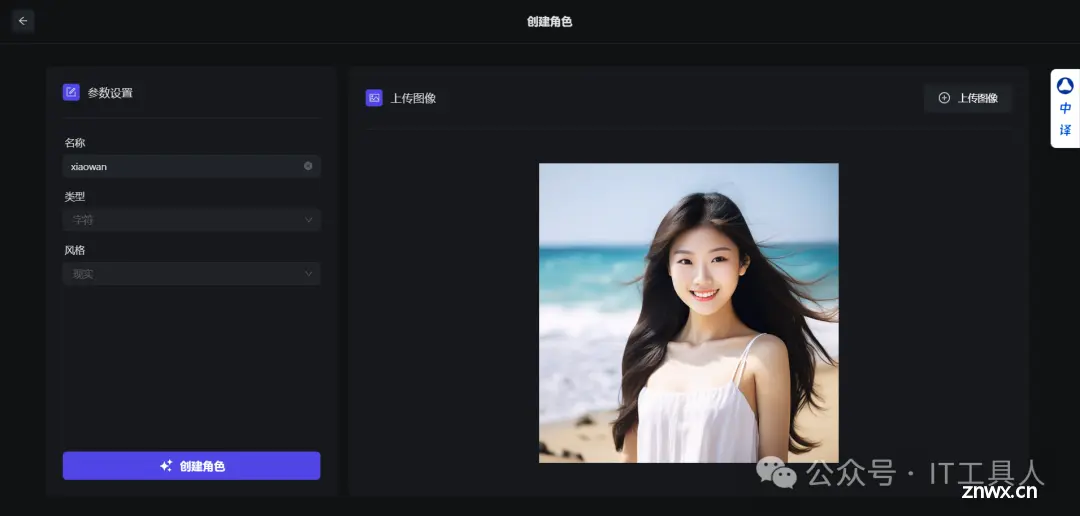
2、生成短视频。点击左上角的Create,进入短视频生成界面。这里我们可以看到有三种创建短视频的功能,分别是文本生成视频、图片生成视频、角色生成视频。进入第三个标签(Character),在这里操作如下:
(1)输入提示词,虽然页面是中文,但可以输入中文。
(2)打开Auto Character Prompt,这个打开之后生成的更逼真。
(3)输入反向提示词,就是生成的时候不希望出现什么,可以在这里描述。
(4)选择创建好的角色,选择第一步创建的角色的名称。
(5)选择视频的尺寸,比如横屏就选择16:9,竖屏选择9:16。
(6)Seed。这个是风格一致性,创建多个相同主体的时候可以填写一样的值。
(7)点击Create,稍等几分钟就可以了。
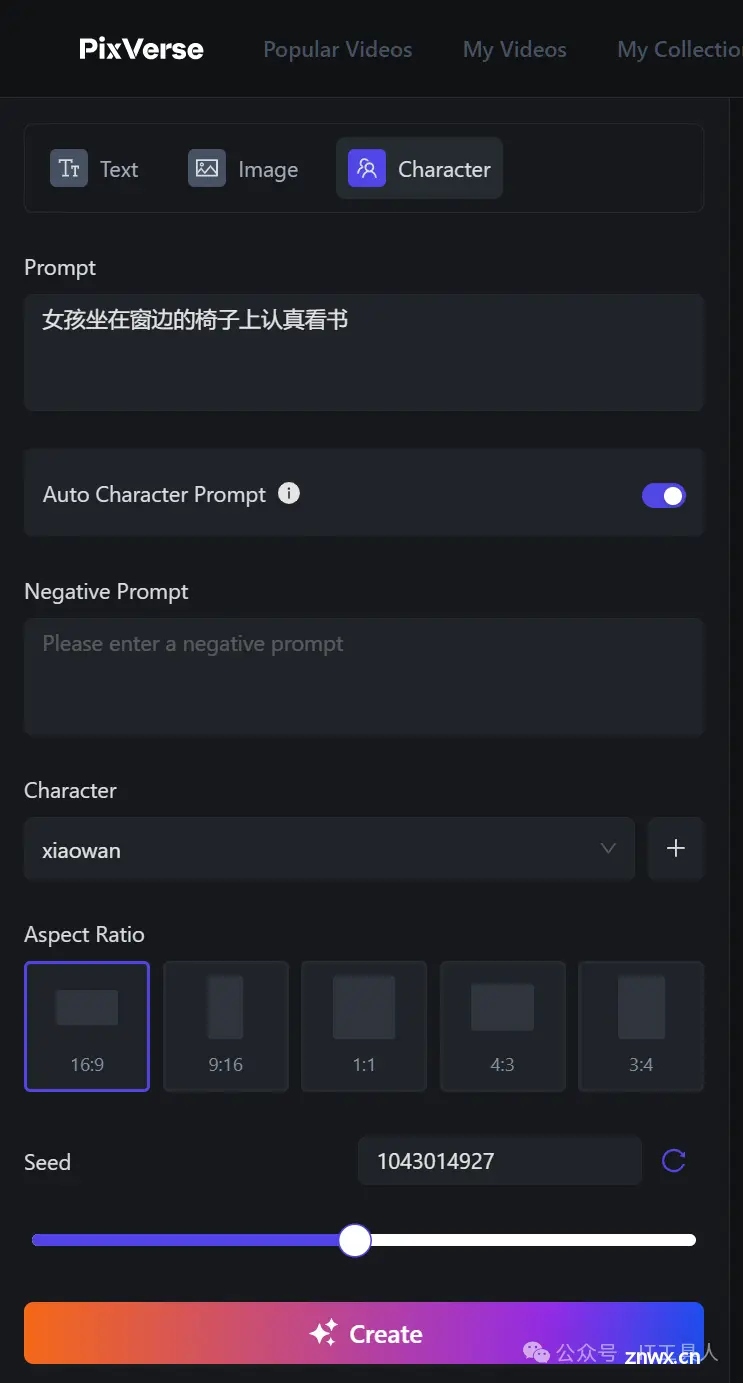
这个工具目前是免费的,所以可以是无忌惮的生成视频。可以多个视频一起生成,不用逐个排队。我在体验过程中生成的视频如下:
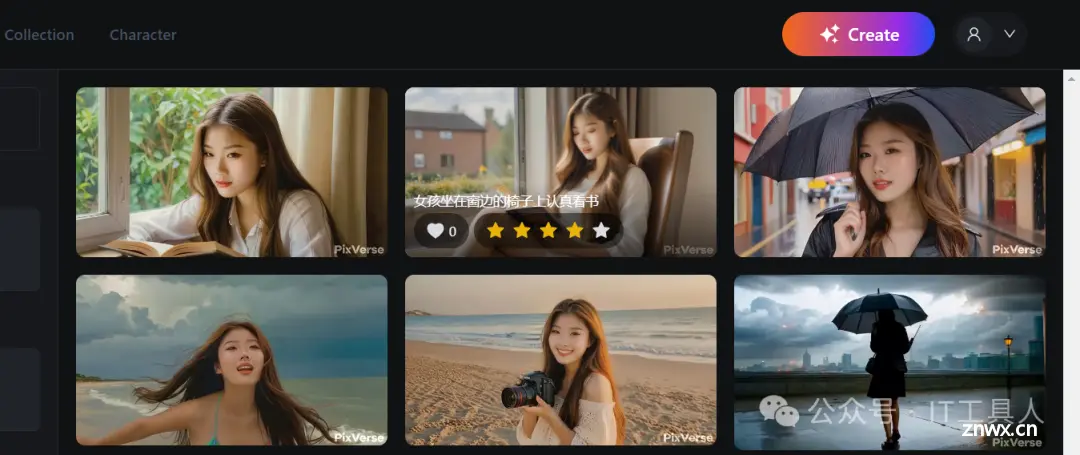
生成的结果可以看出,PixVerse这个保持人物一致性的功能是真香,虽然有些细节没处理到位,但总体还是很不错,如果是叙事类的内容,完全可以用PixVerse来生成视频。
写在最后,看了功能教程可能只能记住一两天,但是实践过的功能可以记住很久,所以强烈建议各位看官实践起来。
PixVerse官网地址:app.pixverse.ai。
上一篇: 期待一年后人工智能的飞跃:从高中生到博士的智力水平
下一篇: 辅助分类器生成对抗网络( Auxiliary Classifier Generative Adversarial Network,ACGAN)(附带pytorch代码)
本文标签
声明
本文内容仅代表作者观点,或转载于其他网站,本站不以此文作为商业用途
如有涉及侵权,请联系本站进行删除
转载本站原创文章,请注明来源及作者。